路由器里边有一个表是路由表
表里有一行一行的条目
那么条目是怎么形成的?
路由的类型:
1.直连路由:其实就是自己接口上配置ip,并且激活,并会自动产生,不需要配置(求人不如求己)
2.静态路由:需要手工添加,而且是单向的,不直连的网段,都需要手工添加
3.动态路由
4.默认路由:特殊的静态路由,平时配置默认网关,就是添加一条默认路由
路由的优先级:
直连路由—>静态路由----》动态路由----》默认路由
只要是两台电脑转发数据的过程那么就会有:
192.168.10.1/24 (这是我自己的子网掩码是24) 去ping—》192.168.10.254(对方的ip地址)
1、拿对方的ip地址和自己的子网掩码进行与运算得到网段号,然后马上查路由表,看是否有能到达的路由
192.168.10.0(得到的网段号)
2、根据路由的优先级 看走哪个
路由表:
路由器中维护的路由条目集合
路由器根据路由表做路径选择
如果把路由器比作电脑,那么路由表会在电脑的内存里边存着
路由器里有哪些表?
1.路由表
2.arp缓存表
路由器一个接口就是一个网段
路由表的形成:
直连网段
配置ip地址,端口up状态,形成直连路由
非直连网段
需要静态路由或动态路由,将网段添加到路由表中
静态路由:
由管理员手工配置的,是单向的
缺乏灵活性 假如有100个网段,是不是还得添加100条?
所以我们就有了默认路由:
当路由器在路由表中找不到目标网络的路由器条目时,路由器把请求转发到默认路由接口
就是我不想单独写了,都给一个接口 就像是都给lan口
做一个小小的实验
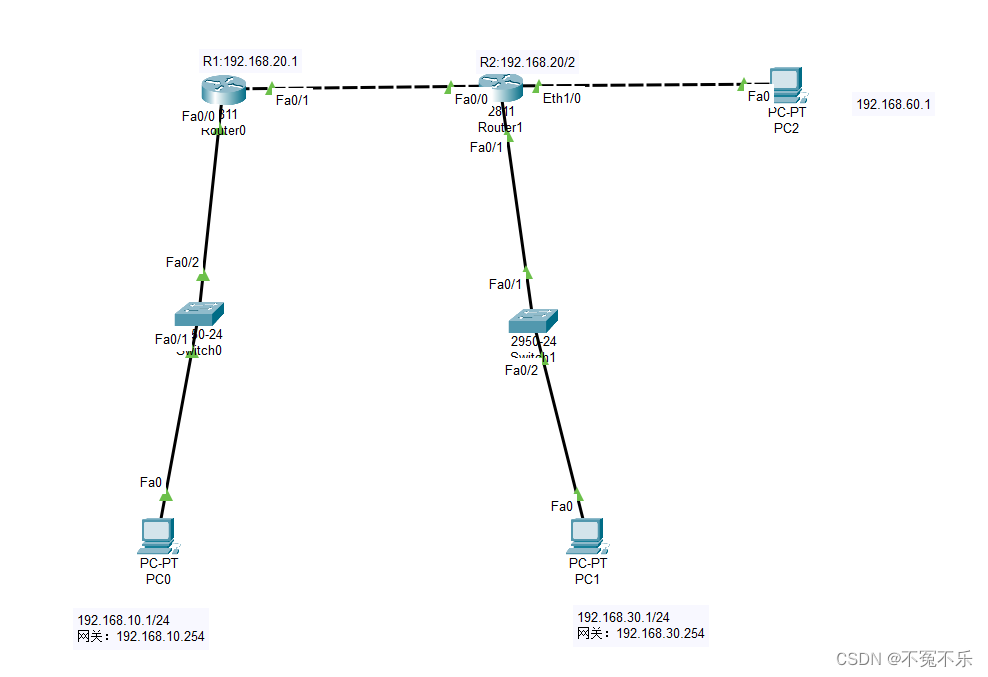
1、首先先组装好两台路由器,两台交换机,三台PC机
2、规划好对应的ip地址,默认网关
如图:我给PC0配置的ip地址是:192.168.10.1/24 默认网关是:192.168.1.254
同理,将对应的PC1配置的ip地址是:192.168.30.1/24 默认网关是:192.168.30.254
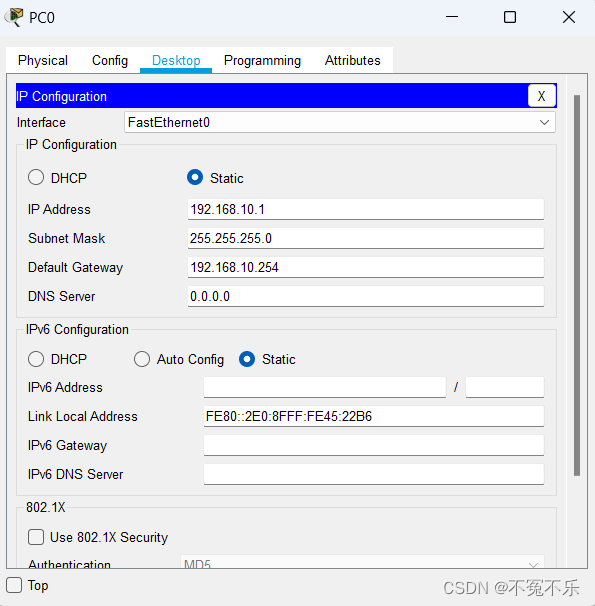

接下来就是配置路由器的ip地址,与PC0的默认网关对应
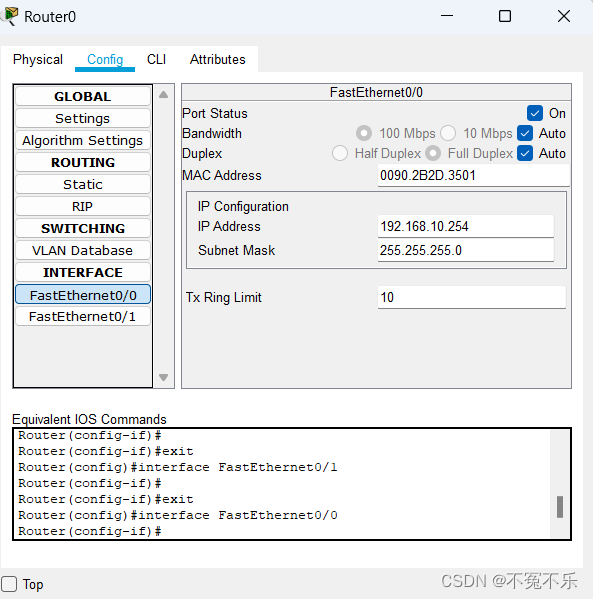
第二个路由器也做同样的操作,把各自的ip填上与pc机相连
接下来就是连接两台路由器,看上边的图
一个是 F 0/1 一个是F 0/0
左边的ip设置为:192.168.20.1 右边设置为192.168.20.2
两个设置为同一网段就连接在一起了
此时route0里边缺少一个192.168.30.0的网段
route1里边缺少一个192.168.10.0的网段
我们通过添加静态路由去连接
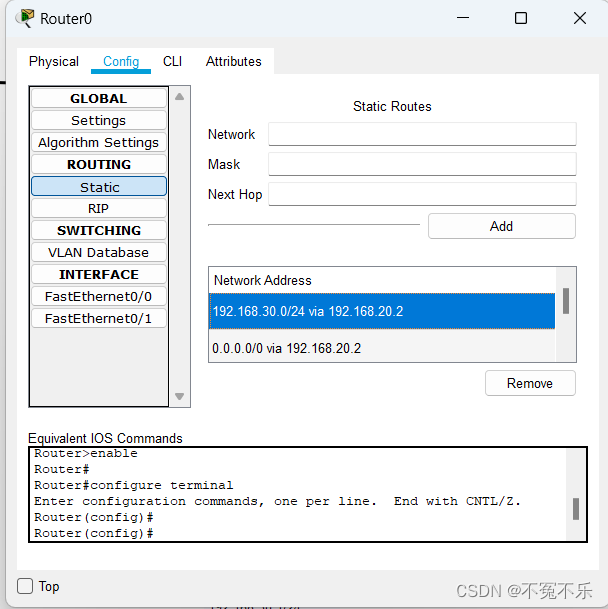
router1以此类推
添加静态路由之后,PC0和PC1就ping通了
为了便于理解我们新增了 PC2
把PC2的ip地址设为:192.168.60.1,默认网关是192.168.60.2
此时就要给第二个路由新增一个接口 Eth1/0
把这个接口的ip设置为 192.168.60.2
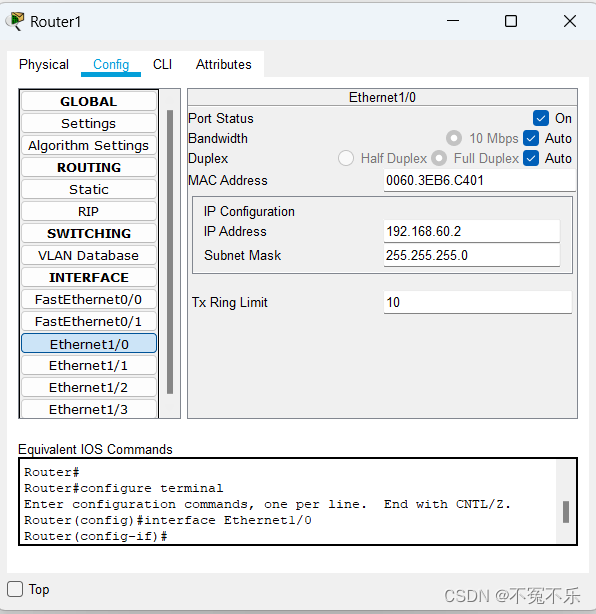
这个时候我们用PC0去pingPC2的ip和网关是ping不通的,因为没有直连路由和静态路由可以找到192.168.60.0 这个网段,此时想一想我们是不是漏了什么?
对头,第一个路由器里边没有192.168.60.0这个网段,所以我们可以在第一个路由器里边添加静态路由或者是默认路由,下一跳设置为route0连接route1的ip
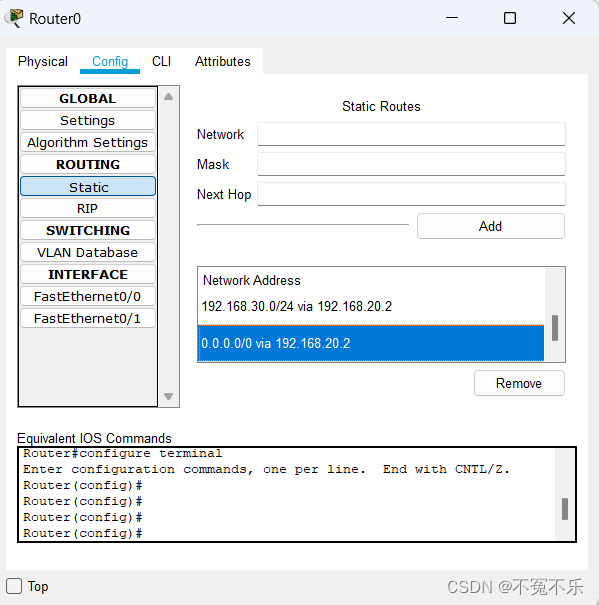
最后看见灯都绿了之后,我们去控制台试试实验是否成功
用ping命令从头到尾都ping一次
ping 192.168.10.254
ping 192.168.20.1
ping 192.168.20.2
ping 192.168.30.1
ping 192.168.30.254
ping 192.168.60.1
ping 192.168.60.2
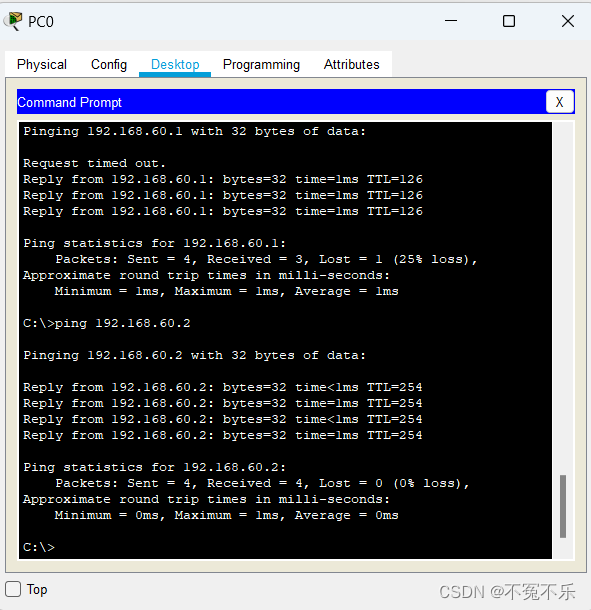
最后,实验大功告成!!!!